Wolt'dagi menyuni qanday boshqarish kerak
Wolt'da yangi menyu elementlari, variantlar va toifalarni osongina qoʻshish, shuningdek, fotosuratlar, narxlar va mahsulot mavjudligini yangilashni oʻrganing.

Ushbu qoʻllanmada menyu narxlarini qanday yangilash, zaxirada mavjud va qolmagan mahsulotlarni belgilash va sotuvlarni oshiradigan takliflaringizni eng yaxshi tarzda namoyish etish uchun rasmlar qoʻshish orqali menyungiz ajralib turishini koʻrsatamiz.
Umumiy koʻrinish
- Wolt bilan menyuda qanday oʻzgarishlar qilishim mumkin?
- Yangi menyu elementlarini qoʻshish
- Menyuda mavjud element yoki narxni qanday tahrirlashim mumkin?
- Element zaxirada qolmaganini belgilash
- Menyu fotosuratlarini qoʻshish yoki tahrirlash
- Merchant portal nima?
- Merchant App ilovasi nima?
Wolt bilan menyuda qanday oʻzgarishlar qilishim mumkin?
Quyidagi menyu yangilanishlari uchun Merchant portaldan foydalanishingiz mumkin:
Yangi elementlar qoʻshish
Elementlarga variantlar qoʻshish
Yangi toifalar qoʻshish
Mavjud elementlar haqidagi maʼlumotlarni oʻzgartirish
Elementlarni faolsizlantirish
Mavjud mahsulotlar narxini sozlash
Mahsulotlar mavjudligini boshqarish (masalan, nonushta taomlari)
Yangi menyu elementlarini qoʻshish
Yangi menyu elementlarini qoʻlda qoʻshish yoki fayl orqali yuklashning oddiy qadamlarni bilib oling. Savdoni oshirishga qaratilgan usullar – yangi variantlarni qoʻshish, toifalarni yaratish yoki yaxshiroq tashkil etish va namoyish qilishni bilib oling.
💡 Muhim maslahat: Asosiy taomlarga qoʻshimchalar sifatida garnir, ichimlik va shirinliklarni taklif qilish savat hajmini 6% gacha oshirishini bilasizmi?
Yangi menyu elementlarini qoʻlda qoʻshish
Merchant portal sahifangizdagi chap navigatsiya yorligʻida “Roʻyxat menejeri”ni tanlang.
Ekranning yuqori oʻng burchagidagi “+Qoʻshish” tugmasini bosing
Yangi mahsulotingiz uchun mahsulot nomi, tavsifi, narxi, QQS, allergen va qo‘shimchalari hamda spirtli ichimliklar haqidagi barcha tegishli ma’lumotlarni kiritishingiz mumkin bo‘lgan ekranni ochish uchun “+Element qo‘shish” ruknini tanlang.
Kerakli va oʻzingiz xohlagan boshqa qoʻshimcha maydonlarni toʻldiring.
“Saqlash” tugmasini bosing
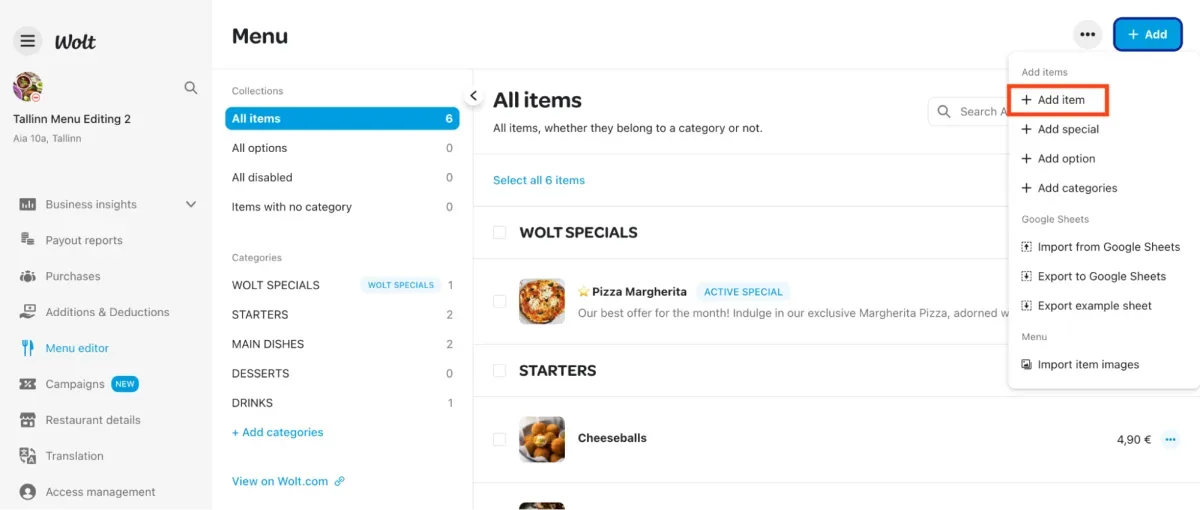
💡 Maslahat: Menyuga spirtli ichimliklarni qo‘shayotganda, mahalliy qonunlarga rioya qilish uchun to‘g‘ri foizni kiriting va “Kengaytirilgan” rukni ostida yosh cheklovi mavjudligini belgilang.
Menyu elementlarini import yoki eksport qilish
1. Merchant Portal sahifangizdagi chap navigatsiya yorligʻida “Roʻyxat menejeri”ni tanlang. 2. Quyida mavjud uchta import variantidan birini tanlang:
Google Sheets'dan import qilish
Google Sheets'ga eksport qilish
Namunaviy jadvalni eksport qilish
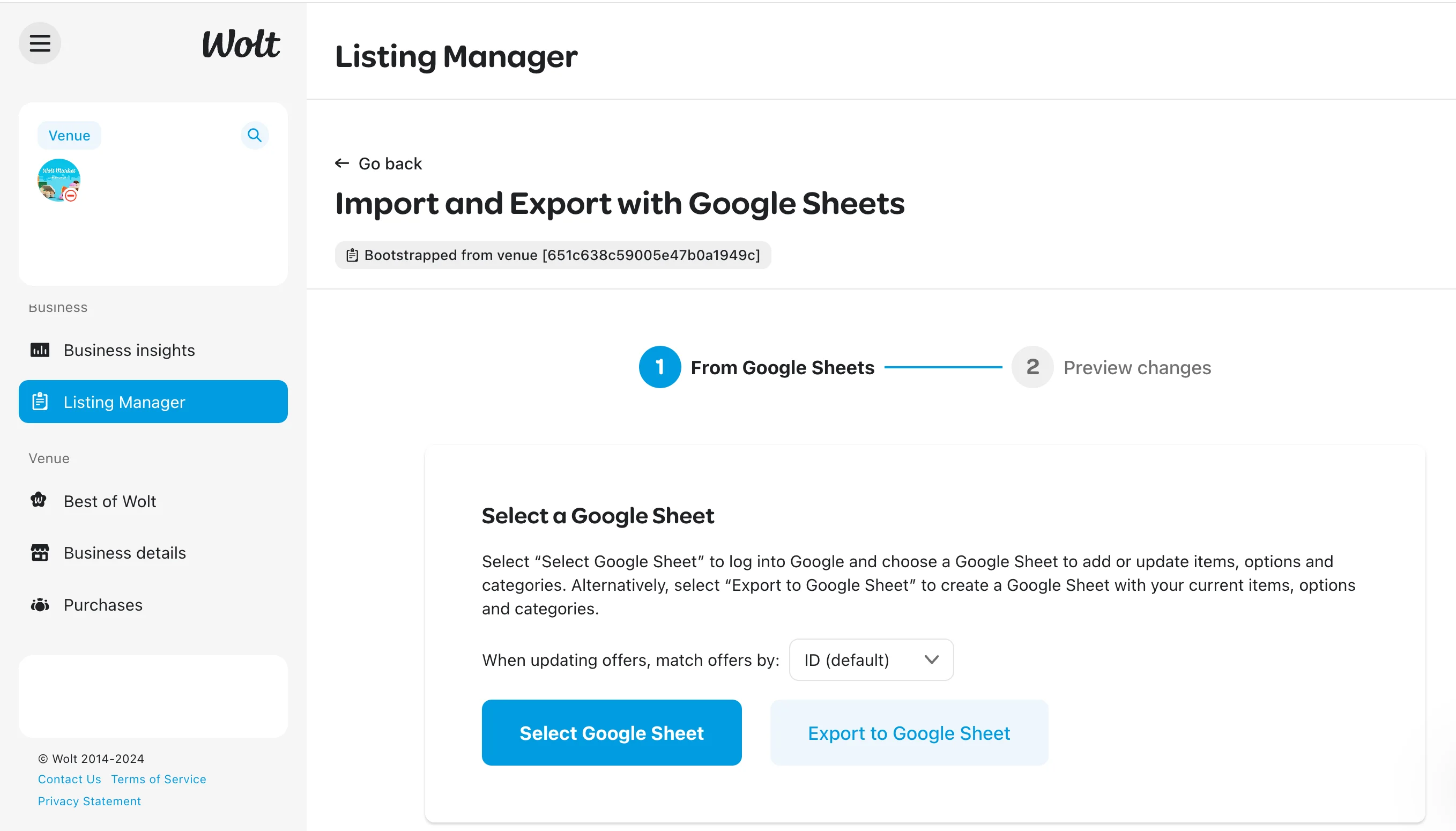
Elementlarga variantlar qoʻshish
1. Merchant portal sahifangizdagi chap navigatsiya yorligʻida “Roʻyxat menejeri”ni tanlang. 2. Ekranning yuqori oʻng burchagidagi “+Qoʻshish” tugmasini bosing 3. Variant yaratish ekranini ochish uchun “+Variant qoʻshish”ni tanlang.
Gazli ichimlik yoki burger uchun goʻsht turini tanlash kabi mijozlar bitta tanlov qiladigan variantlar uchun “Bitta tanlov”ni tanlang.
Burgerga bekon qoʻshish yoki toʻlaqonli taomga almashtirish kabi mijozlar bir nechta tanlovlar qiladigan variantlar uchun “Bir nechta tanlov”ni tanlang.
4. “Tanlov sarlavhasi”ni kiriting va mavjud variantlarni qoʻshing. 5. Tafsilotlarni toʻldirgach, oʻzgarishlarni saqlash uchun “Variant yaratish”ni bosing.
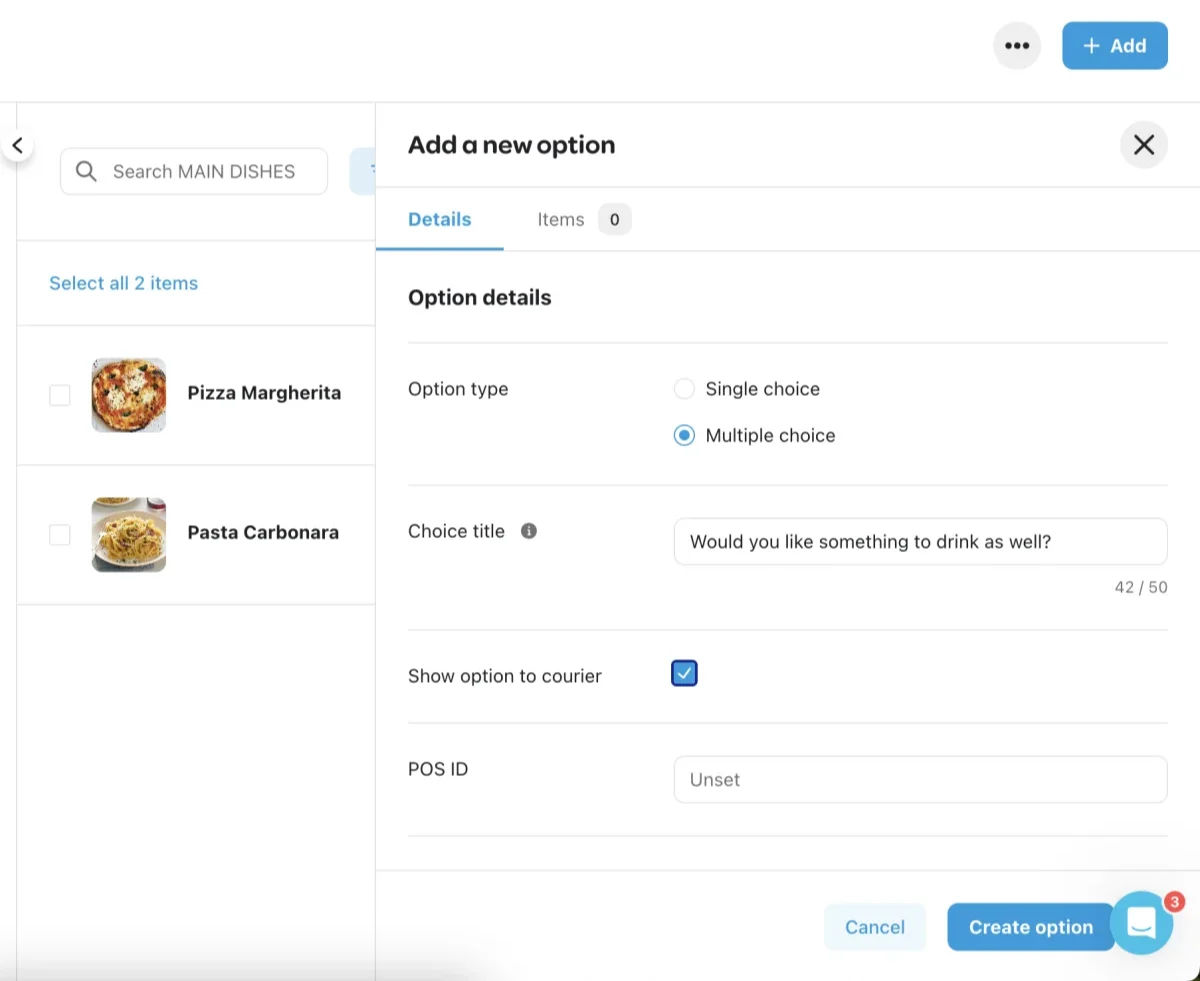
Variant yaratilgach, quyidagi amallarni bajarib, uni elementga bogʻlang:
Variantni bogʻlanadigan element ustiga bosing.
Elementning yuqori panelidan “Variantlar”ni tanlang.
“+Variant qoʻshish”ni bosing.
Qoʻshiladian variant yonidagi katakchani belgilang.
Jarayonni yakunlash uchun “Bajarildi” tugmasini bosing.
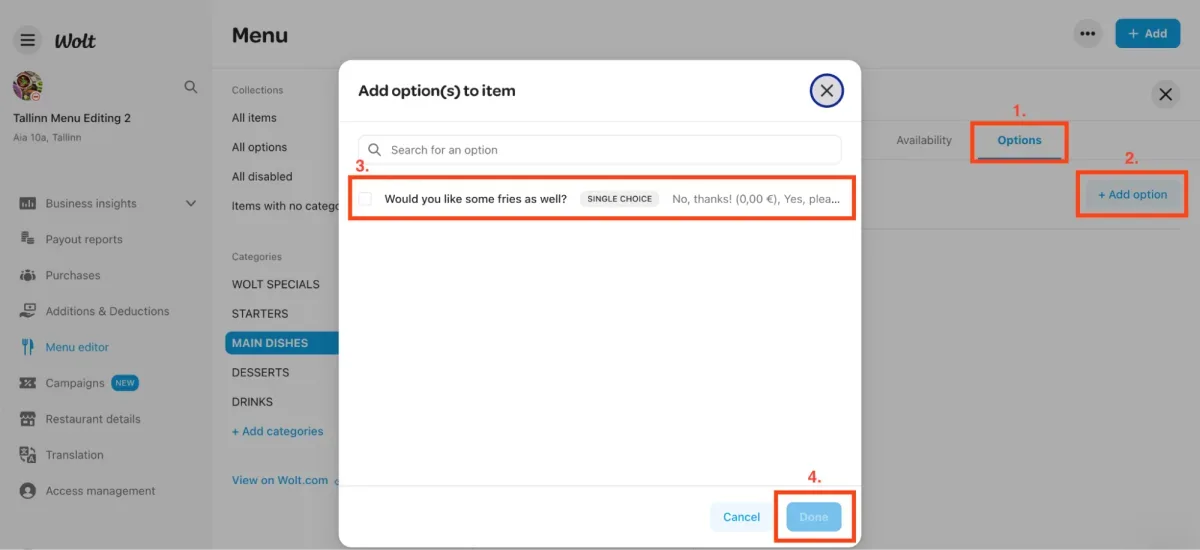
Yangi toifalarni qoʻshish
Menyu mijozlar koʻziga qulay koʻrinishi uchun, siz toifalarni avval ishtaha ochuvchi taomlar, keyin menyuning asosiy sotiladigan qismi (kombolar), soʻng yakka taomlar, asosiy taomlar, garnirlar va shirinliklar tartibida yaratishingiz va joylashtirishingiz mumkin.
Merchant portal sahifangizga kiring.
Chap navigatsiya yorligʻida “Roʻyxat menejeri”ni tanlang.
Ekranning yuqori oʻng burchagidagi “+Qoʻshish” tugmasini bosing
Menyuga yangi toifalar qoʻshiladigan ekranni ochish uchun “+Toifa qoʻshish”ni tanlang.
Kerakli va oʻzingiz xohlagan boshqa qoʻshimcha maydonlarni toʻldiring
“Saqlash” tugmasini bosing
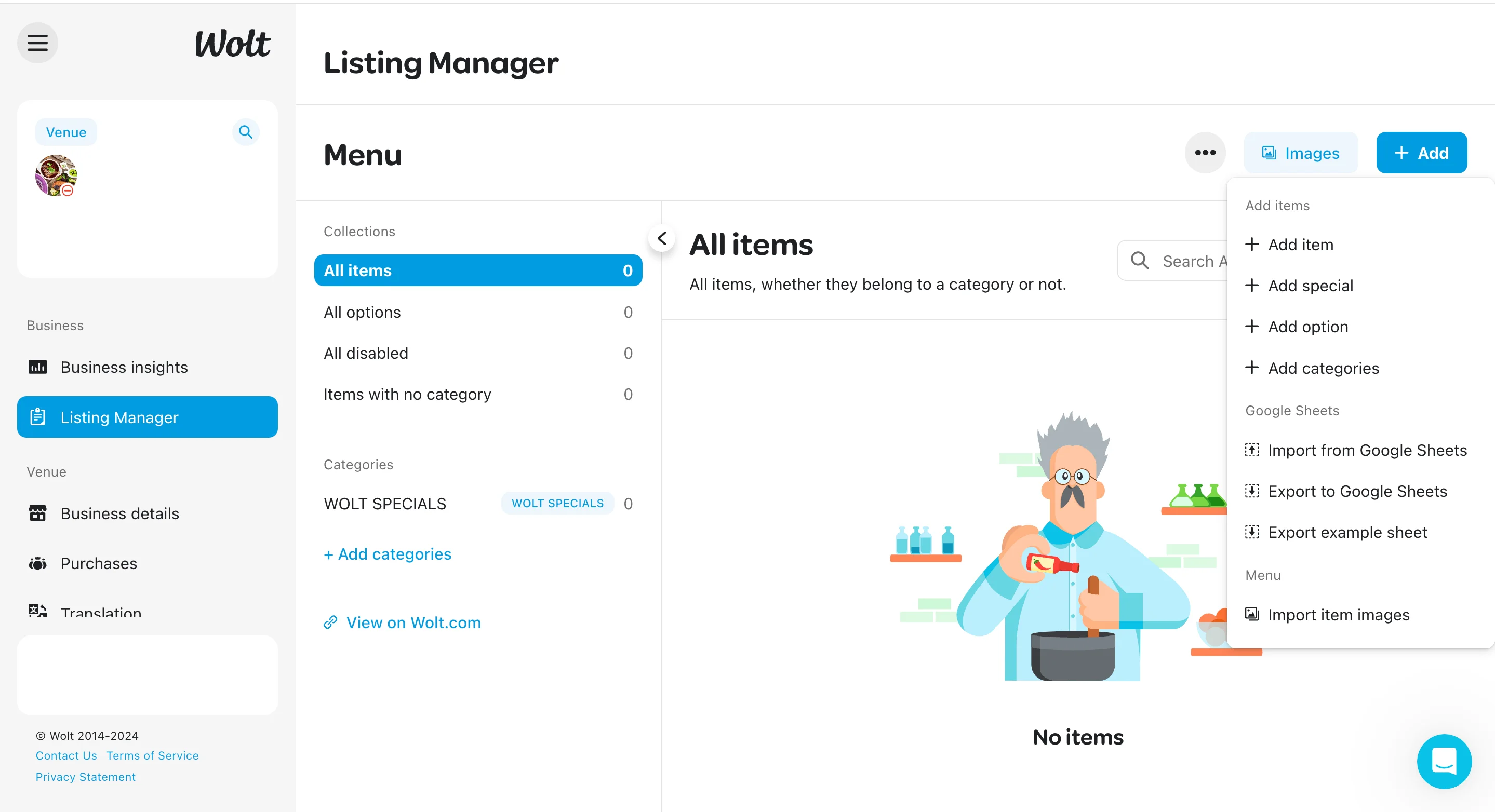
Menyuda mavjud element yoki narxni qanday tahrirlashim mumkin?
Menyu elementlarini yangilab turish mijozlar mamnuniyati va xursandchiligini taʼminlashda muhim ahamiyatga ega. Menyuda mavjud elementni osongina tahrirlash uchun ushbu oddiy amallarni bajaring.
Merchant portalidan menyu elementi yoki narxlarni qanday tahrirlash mumkin
Merchant portal sahifangizga kiring.
Chap navigatsiya yorligʻida “Roʻyxat menejeri”ni tanlang.
Menyudan tahrir qilmoqchi boʻlgan elementni qidiring yoki tanlang
Element tafsilotlari chiqadigan ekranni ochish uchun maxsus menyu bandini bosing.
Elementga barcha kerakli oʻzgartirishlarni kiritish uchun “Tahrirlash” tugmasini bosing
“Saqlash” tugmasini bosing
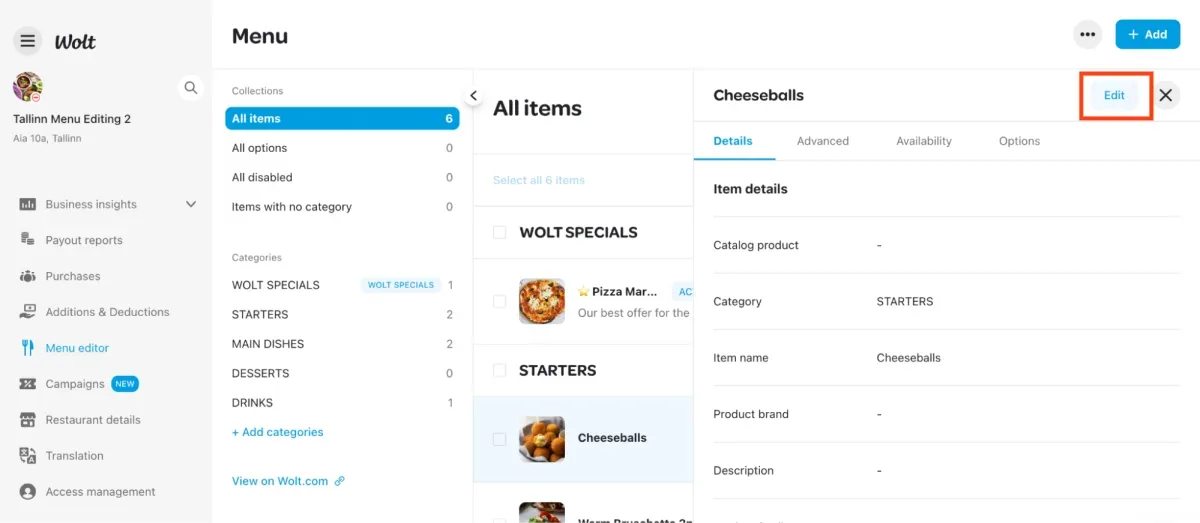
Jadval koʻrinishidagi menyu elementini qanday tahrirlash mumkin:
Merchant portal sahifangizga kiring.
Chap navigatsiya yorligʻida “Roʻyxat menejeri”ni tanlang.
Barcha mahsulotlarning nomi, narxi/chegirmali narxi, yoqilgan/o‘chirilgan holatlari jadval ko‘rinishida taqdim etilgan va ularni bevosita shu yerning o‘zida tahrirlash mumkin. Bitta yoki bir nechta elementlarni bir vaqtning oʻzida tahrirlash, keyin esa oʻzgarishlarni saqlash yoki oʻchirish mumkin.
Bitta elementni tahrirlaganda elementlarni topishni osonlashtirish uchun qidiruv paneli mavjud.
Elementning boshqa maydonlarini (masalan, tavsif, rasm, QQS va h.k.) tahrirlash uchun qator oxiridagi tahrirlash belgisini (qalam) bosing.
Shunda yon panel ochiladi, bu yerda toʻgʻridan toʻgʻri kerakli maydonlarni tahrirlashingiz va elementni saqlashingiz mumkin.
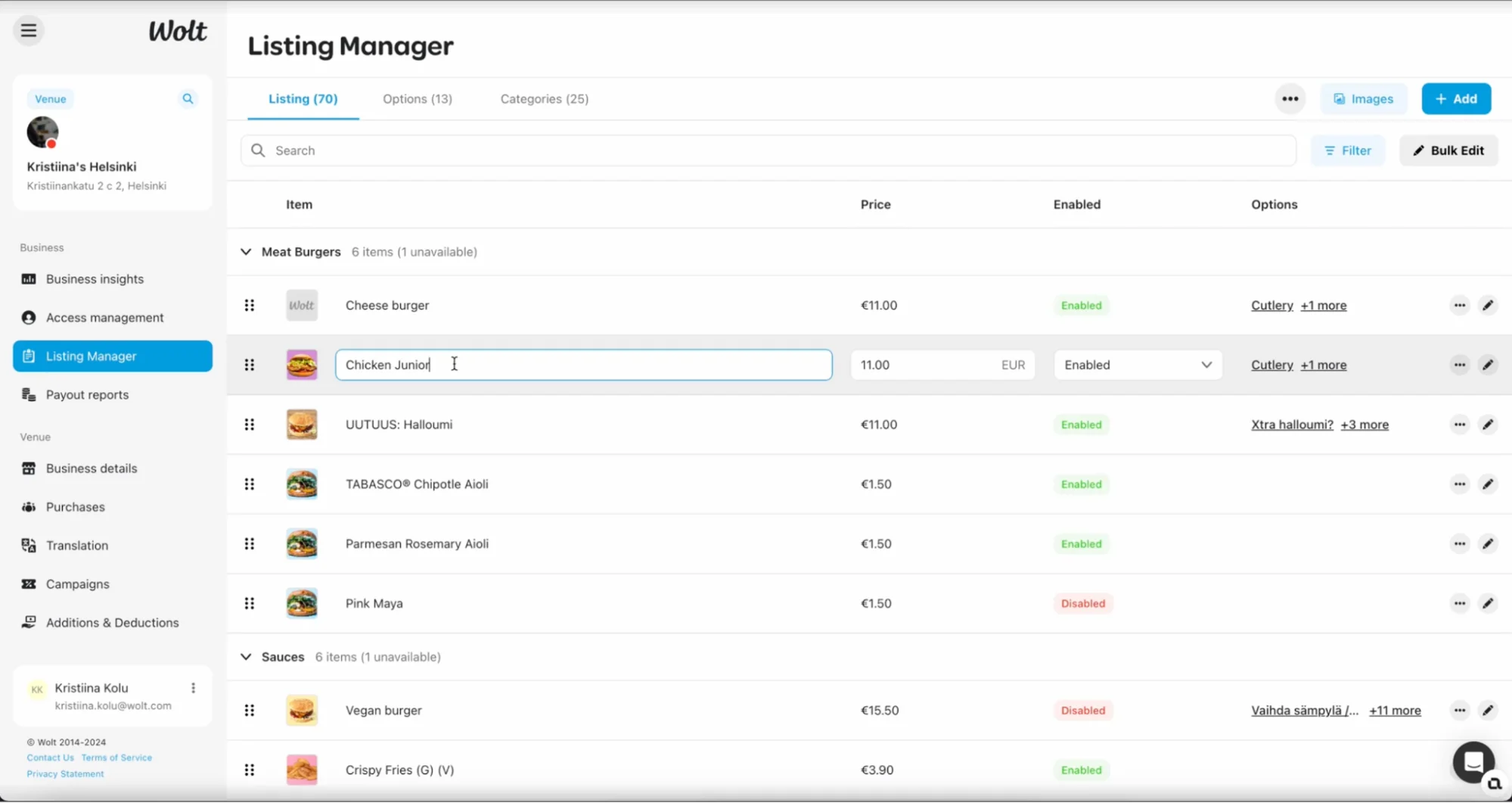
Mavjud variantni oʻzgartirish
Merchant portal sahifangizdagi chap navigatsiya yorligʻida “Roʻyxat menejeri”ni tanlang.
Oldin yaratilgan barcha variantlar saqlanadigan “Barcha variantlar” toʻplamini toping.
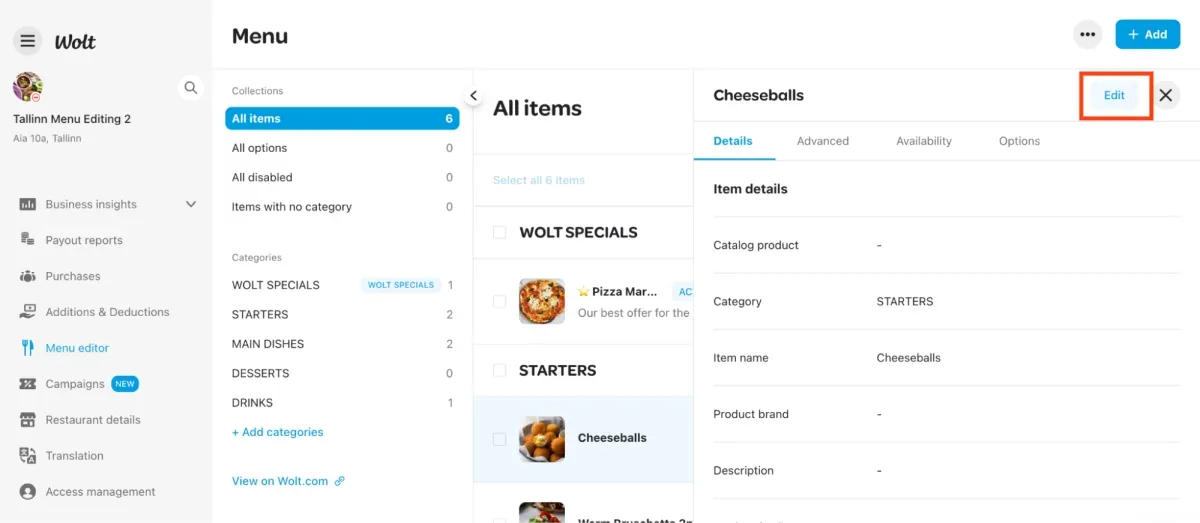
3. Oʻzgartiriladigan variantni bosing. 4. Variantlar sahifasida yuqori oʻng burchakdagi “Tahrirlash” tugmasini bosing va variant tafsilotlarini keragicha yangilang. 5. Kerakli oʻzgarishlarni amalga oshirgach, variant sahifasining pastki oʻng burchagidagi “Saqlash” tugmasini bosing.
Merchant portalidada menyu elementi tavsifini oʻzgartirish
Merchant portal sahifangizga kiring.
Chap navigatsiya yorligʻida “Roʻyxat menejeri”ni tanlang.
Menyudan tahrir qilmoqchi boʻlgan elementni qidiring yoki tanlang
“Tavsif” maydoniga tushing va element uchun yangi tavsifni kiriting.
Tavsifni yangilagach, pastki oʻng burchakdagi koʻk “Saqlash” tugmasini bosing
Integratsiyalangan POS (Sotish nuqtasi) tizimi bilan menyu elementi yoki narxlarni tahrirlash
Agar Wolt menyusi POS tizimiga ulangan boʻlsa, menyu muharriri orqali toʻgʻridan toʻgʻri tahrirlab boʻlmaydi. Wolt menyusini yangilash boʻyicha batafsil koʻrsatma olish uchun POS tizimi provayderining yordam xizmatiga murojaat qiling.
Element zaxirada qolmaganini belgilash
Agar element zaxirada qolmagan boʻlsa, uni osongina vaqtincha oʻchirib qoʻyishingiz mumkin. Quyida buni amalga oshirishning uchta usuli mavjud.
Planshet/Merchant App ilovasidagi elementni oʻchirib qoʻyish
Menyudagi narsalarni toʻgʻridan toʻgʻri Merchant App ilovasi orqali oʻchirib qoʻyishingiz mumkin:
Wolt ilovasi ekranining yuqori chap qismidagi ☰ belgisini bosing
“Roʻyxat menejeri”ga kiring
Oʻchirib qoʻyiladigan menyu elementini tanlang
“Elementni oʻchirib qoʻyish” tugmasini bosing
Merchant portal orqali elementlarni yoqish yoki oʻchirib qoʻyish
Merchant portal sahifangizga kiring.
Chap navigatsiya yorligʻida “Roʻyxat menejeri”ni tanlang.
Oq katakchani bosish orqali menyudan tahrir qilmoqchi boʻlgan elementni qidiring yoki tanlang va yuqori paneldagi dumaloq koʻz (yoqish/oʻchirish) belgisini bosing
Kerakli amalni tanlang va “Yoqish” yoki “Oʻchirib qoʻyish” tugmasini bosish orqali uni tasdiqlang.
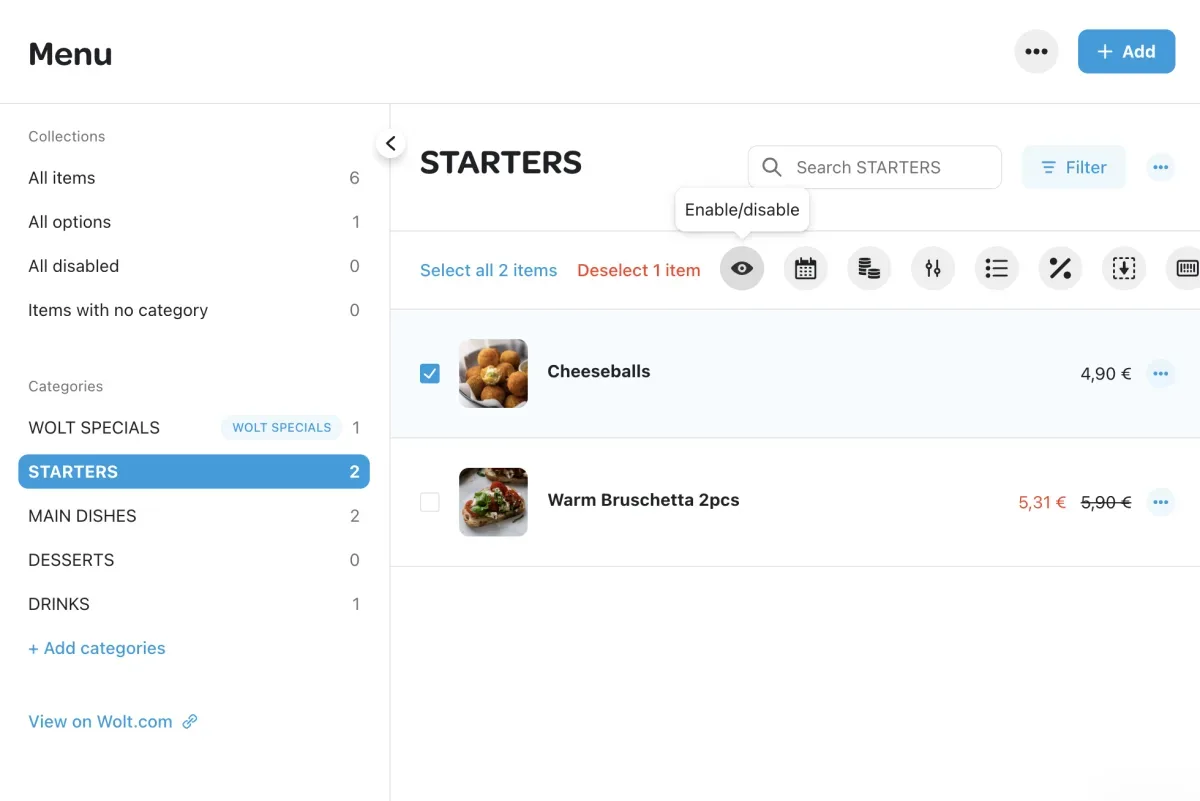
Menyu fotosuratlarini qoʻshish yoki tahrirlash
“Avval koʻzlarimiz bilan ovqatlanamiz” jumlasi taom rasmlarining ahamiyatini juda yaxshi tushuntirib beradi. Menyuda rasmlarning boʻlishi nima uchun muhim:
Ongli tanlovlar: Rasmlar mijozlarga nima buyurtma berishni tezda hal qilishda yordam beradi va oziq-ovqat sifatiga ishonch paydo qiladi.
Koʻproq ishtirok: Vizual elementlar matndan koʻra qiziqarliroq boʻlib, mijozlar eʼtiborini tortadi.
Yuqori sotuvlar: Jozibador rasmlar mijozlar ishtahasini ochadi, bu ularning buyurtma hajmi va daromadingizni oshirishi mumkin.
Merchant portal nima?
Wolt Merchant Portal – bu barchasini bittada jamlagan platforma. Merchant portalda quyidagi asosiy harakatlarni amalga oshirishingiz mumkin:
Savdo maʼlumotlarini tahlil qilish
Ish vaqtlarini yangilash
Menyungizni tahrirlash
Kampaniyalarni yaratish
Barcha hisob-fakturalarni yuklab olish
💡 Maslahat: Oson kirish uchun Merchant portalni xatchoʻplab qoʻying!
Merchant App ilovasi nima?
Wolt Merchant App ilovasi doʻkoningizdagi jonli buyurtmalarni osonlik bilan boshqarishga yordamlashadigan vosita. Wolt Merchant App ilovasida quyidagi asosiy harakatlarni amalga oshirishingiz mumkin:
Doimiy va rejalashtirilgan buyurtmalarni qabul qilish va boshqarish
Buyurtmalarni rad etish va avtomatik rad etishdan qanday qochish
Savdo nuqtasini vaqtincha yopish
Buyurtma boʻyicha mijoz bilan bogʻlanish
Buyurtma borasida Wolt yordam xizmatiga murojaat qilish
Koʻproq maʼlumotga ega boʻlishni istasangiz, Wolt Merchant App ilovasidan foydalanish boʻlimiga oʻting.